C++ OpenGL实现球形的绘制
目录
- 1、封装Shader
- (1)为什么要封装Shader
- (2)如何使用
- 2、绘制球模型
- (1)球面顶点遍历
- (2)构造三角形图元
- (3)开启线框模式
- (4)开启面剔除
- (5)最后
1、封装Shader
(1)为什么要封装Shader
封装后,在应对存在对个着色器程序的渲染流程时,可以更方便使用不同的着色器程序,同时也可以降低代码冗余。
(2)如何使用
如下,传入参数分别为顶点着色器和片元着色器的路径,在封装了Shader类之后,我们就可以通过一行代码去创建一个新的着色器对象:
Shader shader("res/shader/task3.vs","res/shader/task3.fs");
假如我们在绘制时需要切换到某个着色器并使用它,我们仅需要一行代码:
shader.Use();
假如我们需要向着色器传入一种类型的值,我们也仅需要一行代码去解决它(name是着色器中的名称,value为你希望设置的值):
SetFloat(string &name,float value)
2、绘制球模型

(1)球面顶点遍历



//生成球的顶点
for(int y = 0; y <=Y_SEGMENTS; y++)
{
for(int x = 0; x <= X_SEGMENTS; x++)
{
float xSegment = (float)x/(float)X_SEGMENTS;
float ySegment = (float)y/(float)Y_SEGMENTS;
float xPos = std::cos(xSegment*2.0f*PI)*std::sin(ySement*PI);
float yPos = std::cos(ySegment*PI);
float zPos = std::sin(xSegment*2.0f*PI)*std::sin(ySement*PI);
sphereVertices.push_back(x_Pos);
sphereVertices.push_back(y_Pos);
sphereVertices.push_back(z_Pos);
}
}

(2)构造三角形图元

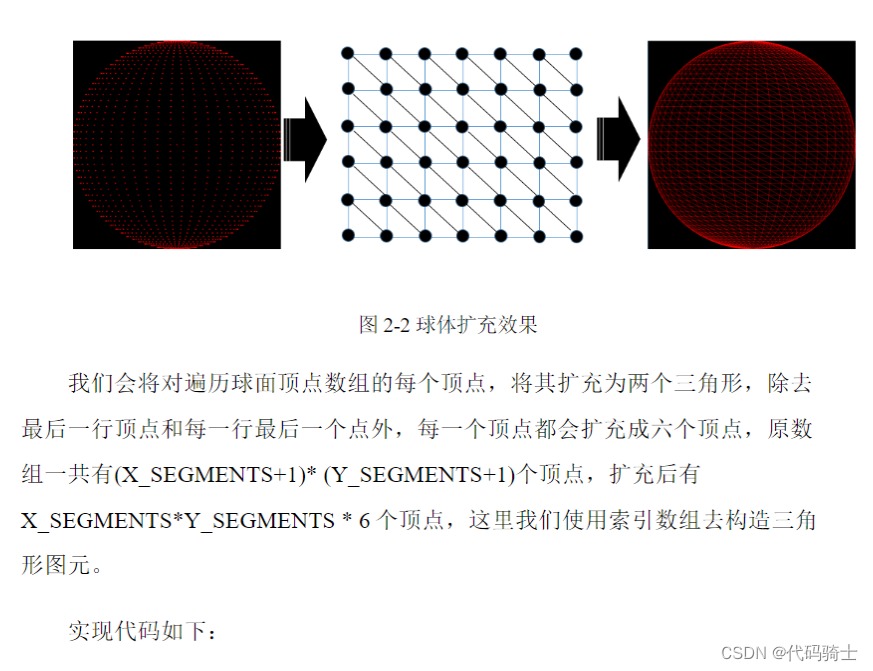
//根据球面上每一点的坐标,去构造一个一个三角形顶点数组
for(int i=0; i<Y_SEGMENTS;i++)
{
for(int j=0; j<X_SEGMENTS;j++)
{
sphereIndices.push_back(i*(X_SEGMENTS+1)+j);
sphereIndices.push_back((i+1)*(X_SEGMENTS+1)+j);
sphereIndices.push_back((i+1)*(X_SEGMENTS+1)+j+1);
sphereIndices.push_back(i*(X_SEGMENTS+1)+j);
sphereIndices.push_back((i+1)*(X_SEGMENTS+1)+j+1);
sphereIndices.push_back(i*(X_SEGMENTS+1)+j+1);
}
}
(3)开启线框模式

glPolygonMode(GL_FRONT_AND_BACK,GL_LINE);//使用线框模式绘制
(4)开启面剔除

//开启面剔除(只需要展示一个面,否则会有重合) glEnable(GL_CULL_FACE); glCUllFace(GL_BACK);
(5)最后
项目工程文件结构:
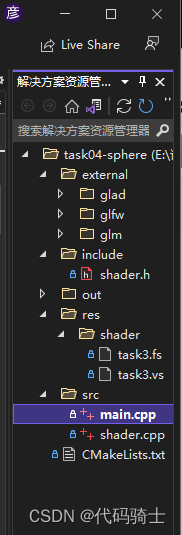
shader.h
/***
* 例程 绘制球体 (MAKE后运行时可删除ALL_BUILD,也可以将Task-sphere设为默认启动工程)
* 步骤:
* 1-初始化: GLFW窗口,GLAD。
* 2-计算球体顶点:通过数学方法计算球体的每个顶点坐标
* 2-数据处理: 通过球体顶点坐标构造三角形网格,生成并绑定VAO&VBO&EBO(准备在GPU中进行处理),设置顶点属性指针(本质上就是告诉OpenGL如何处理数据)。
* 3-着色器: 给出顶点和片段着色器,然后链接为着色器程序,渲染时使用着色器程序。
* 4-渲染: 使用画线模式画圆,开启面剔除,剔除背面,使用线框模式画球
* 5-结束: 清空缓冲,交换缓冲区检查触发事件后释放资源
*/
#include <glad/glad.h>
#include <GLFW/glfw3.h>
#include <shader.h>
#include <iostream>
#include <math.h>
#include <vector>
const unsigned int screen_width = 780;
const unsigned int screen_height = 780;
const GLfloat PI = 3.14159265358979323846f;
//将球横纵划分成50X50的网格
const int Y_SEGMENTS = 50;
const int X_SEGMENTS = 50;
int main()
{
// 初始化GLFW
glfwInit(); // 初始化GLFW
glfwWindowHint(GLFW_CONTEXT_VERSION_MAJOR, 3); // OpenGL版本为3.3,主次版本号均设为3
glfwWindowHint(GLFW_CONTEXT_VERSION_MINOR, 3);
glfwWindowHint(GLFW_OPENGL_PROFILE, GLFW_OPENGL_CORE_PROFILE); // 使用核心模式(无需向后兼容性)
glfwWindowHint(GLFW_OPENGL_FORWARD_COMPAT, GL_TRUE); // 如果使用的是Mac OS X系统,需加上这行
glfwWindowHint(GLFW_RESIZABLE, FALSE); // 不可改变窗口大小
// 创建窗口(宽、高、窗口名称)
auto window = glfwCreateWindow(screen_width, screen_height, "Sphere", nullptr, nullptr);
if (window == nullptr) { // 如果窗口创建失败,输出Failed to Create OpenGL Context
std::cout << "Failed to Create OpenGL Context" << std::endl;
glfwTerminate();
return -1;
}
glfwMakeContextCurrent(window); // 将窗口的上下文设置为当前线程的主上下文
// 初始化GLAD,加载OpenGL函数指针地址的函数
if (!gladLoadGLLoader((GLADloadproc)glfwGetProcAddress))
{
std::cout << "Failed to initialize GLAD" << std::endl;
return -1;
}
// 指定当前视口尺寸(前两个参数为左下角位置,后两个参数是渲染窗口宽、高)
glViewport(0, 0, screen_width, screen_height);
Shader shader("res/shader/task3.vs", "res/shader/task3.fs");//加载着色器
std::vector<float> sphereVertices;
std::vector<int> sphereIndices;
// 生成球的顶点
for (int y = 0; y <= Y_SEGMENTS; y++)
{
for (int x = 0; x <= X_SEGMENTS; x++)
{
float xSegment = (float)x / (float)X_SEGMENTS;
float ySegment = (float)y / (float)Y_SEGMENTS;
float xPos = std::cos(xSegment * 2.0f * PI) * std::sin(ySegment * PI);
float yPos = std::cos(ySegment * PI);
float zPos = std::sin(xSegment * 2.0f * PI) * std::sin(ySegment * PI);
sphereVertices.push_back(xPos);
sphereVertices.push_back(yPos);
sphereVertices.push_back(zPos);
}
}
// 生成球的Indices
for (int i = 0; i < Y_SEGMENTS; i++)
{
for (int j = 0; j < X_SEGMENTS; j++)
{
sphereIndices.push_back(i * (X_SEGMENTS+1) + j);
sphereIndices.push_back((i + 1) * (X_SEGMENTS + 1) + j);
sphereIndices.push_back((i + 1) * (X_SEGMENTS + 1) + j + 1);
sphereIndices.push_back(i * (X_SEGMENTS + 1) + j);
sphereIndices.push_back((i + 1) * (X_SEGMENTS + 1) + j + 1);
sphereIndices.push_back(i * (X_SEGMENTS + 1) + j + 1);
}
}
// 球
unsigned int VBO, VAO;
glGenVertexArrays(1, &VAO);
glGenBuffers(1, &VBO);
//生成并绑定球体的VAO和VBO
glBindVertexArray(VAO);
glBindBuffer(GL_ARRAY_BUFFER, VBO);
// 将顶点数据绑定至当前默认的缓冲中
glBufferData(GL_ARRAY_BUFFER, sphereVertices.size() * sizeof(float), &sphereVertices[0], GL_STATIC_DRAW);
GLuint element_buffer_object; //EBO
glGenBuffers(1, &element_buffer_object);
glBindBuffer(GL_ELEMENT_ARRAY_BUFFER, element_buffer_object);
glBufferData(GL_ELEMENT_ARRAY_BUFFER, sphereIndices.size() * sizeof(int), &sphereIndices[0], GL_STATIC_DRAW);
// 设置顶点属性指针
glVertexAttribPointer(0, 3, GL_FLOAT, GL_FALSE, 3 * sizeof(float), (void*)0);
glEnableVertexAttribArray(0);
// 解绑VAO和VBO
glBindBuffer(GL_ARRAY_BUFFER, 0);
glBindVertexArray(0);
// 渲染循环
while (!glfwWindowShouldClose(window))
{
// 清空颜色缓冲
glClearColor(0.0f, 0.34f, 0.57f, 1.0f);
glClear(GL_COLOR_BUFFER_BIT);
shader.Use();
//绘制球
//开启面剔除(只需要展示一个面,否则会有重合)
glEnable(GL_CULL_FACE);
glCullFace(GL_BACK);
glBindVertexArray(VAO);
//使用线框模式绘制
glPolygonMode(GL_FRONT_AND_BACK, GL_LINE);
glDrawElements(GL_TRIANGLES, X_SEGMENTS*Y_SEGMENTS * 6, GL_UNSIGNED_INT, 0);
//点阵模式绘制
//glPointSize(5);
//glDrawElements(GL_POINTS, X_SEGMENTS*Y_SEGMENTS*6, GL_UNSIGNED_INT, 0);
//交换缓冲并且检查是否有触发事件(比如键盘输入、鼠标移动等)
glfwSwapBuffers(window);
glfwPollEvents();
}
// 删除VAO和VBO,EBO
glDeleteVertexArrays(1, &VAO);
glDeleteBuffers(1, &VBO);
glDeleteBuffers(1, &element_buffer_object);
// 清理所有的资源并正确退出程序
glfwTerminate();
return 0;
}
shader.cpp
#include "Shader.h"
#include "fstream"
#include "sstream"
#include "iostream"
Shader::Shader(const GLchar* vertex_shader_path, const GLchar* fragment_shader_path)
{
std::string vertex_shader_code;
std::string fragment_shader_code;
if (GetShaderFromFile(vertex_shader_path, fragment_shader_path, &vertex_shader_code, &fragment_shader_code))
{
return;
}
if (LinkShader(vertex_shader_code.c_str(), fragment_shader_code.c_str()))
{
return;
}
}
Shader::~Shader()
{
}
void Shader::Use()
{
glUseProgram(ID);
}
void Shader::SetBool(const std::string &name, bool value) const
{
SetInt(name, (int)value);
}
void Shader::SetInt(const std::string &name, int value) const
{
glUniform1i(GetUniform(name), value);
}
void Shader::SetFloat(const std::string &name, float value) const
{
glUniform1f(GetUniform(name), value);
}
void Shader::SetVec2(const std::string &name, float x, float y) const
{
glUniform2f(GetUniform(name), x, y);
}
void Shader::SetVec2(const std::string &name, const glm::vec2 &value) const
{
SetVec2(name, value.x, value.y);
}
void Shader::SetVec3(const std::string &name, float x, float y, float z) const
{
glUniform3f(GetUniform(name), x, y, z);
}
void Shader::SetVec3(const std::string &name, const glm::vec3 &value) const
{
SetVec3(name, value.x, value.y, value.z);
}
void Shader::SetVec4(const std::string &name, float x, float y, float z, float w) const
{
glUniform4f(GetUniform(name), x, y, z, w);
}
void Shader::SetVec4(const std::string &name, const glm::vec4 &value) const
{
SetVec4(name, value.x, value.y, value.z, value.w);
}
void Shader::SetMat2(const std::string &name, const glm::mat2 &value) const
{
glUniformMatrix2fv(GetUniform(name), 1, GL_FALSE, &value[0][0]);
}
void Shader::SetMat3(const std::string &name, const glm::mat3 &value) const
{
glUniformMatrix3fv(GetUniform(name), 1, GL_FALSE, &value[0][0]);
}
void Shader::SetMat4(const std::string &name, const glm::mat4 &value) const
{
glUniformMatrix4fv(GetUniform(name), 1, GL_FALSE, &value[0][0]);
}
int Shader::GetShaderFromFile(const GLchar* vertex_shader_path, const GLchar* fragment_shader_path, std::string *vertex_shader_code, std::string *fragment_shader_code)
{
std::ifstream vertex_shader_file;
std::ifstream fragment_shader_file;
vertex_shader_file.exceptions(std::ifstream::badbit | std::ifstream::failbit);
fragment_shader_file.exceptions(std::ifstream::badbit | std::ifstream::failbit);
try
{
vertex_shader_file.open(vertex_shader_path);
fragment_shader_file.open(fragment_shader_path);
std::stringstream vertex_shader_stream, fragment_shader_stream;
vertex_shader_stream << vertex_shader_file.rdbuf();
fragment_shader_stream << fragment_shader_file.rdbuf();
vertex_shader_file.close();
fragment_shader_file.close();
*vertex_shader_code = vertex_shader_stream.str();
*fragment_shader_code = fragment_shader_stream.str();
}
catch (std::ifstream::failure e)
{
std::cout << "Load Shader File Error!" << std::endl;
return -1;
}
return 0;
}
int Shader::LinkShader(const char* vertex_shader_code, const char* fragment_shader_code)
{
int vertex_shader = glCreateShader(GL_VERTEX_SHADER);
glShaderSource(vertex_shader, 1, &vertex_shader_code, NULL);
glCompileShader(vertex_shader);
CheckCompileErrors(vertex_shader, "VERTEX");
int fragment_shader = glCreateShader(GL_FRAGMENT_SHADER);
glShaderSource(fragment_shader, 1, &fragment_shader_code, NULL);
glCompileShader(fragment_shader);
CheckCompileErrors(fragment_shader, "FRAGMENT");
this->ID = glCreateProgram();
glAttachShader(ID, vertex_shader);
glAttachShader(ID, fragment_shader);
glLinkProgram(ID);
CheckCompileErrors(ID, "PROGRAM");
glDeleteShader(vertex_shader);
glDeleteShader(fragment_shader);
return 0;
}
int Shader::GetUniform(const std::string &name) const
{
int position = glGetUniformLocation(ID, name.c_str());
if (position == -1)
{
std::cout << "uniform " << name << " set failed!" << std::endl;
}
return position;
}
void Shader::CheckCompileErrors(GLuint shader, std::string type)
{
GLint success;
GLchar infoLog[512];
if (type == "PROGRAM")
{
glGetProgramiv(shader, GL_LINK_STATUS, &success);
if (!success)
{
glGetProgramInfoLog(shader, 512, NULL, infoLog);
std::cout << "ERROR::PROGRAM_LINKING_ERROR!\n" << infoLog << std::endl;
}
}
else
{
glGetShaderiv(shader, GL_COMPILE_STATUS, &success);
if (!success)
{
glGetShaderInfoLog(shader, 512, NULL, infoLog);
std::cout << "ERROR::SHADER::" << type << "::COMPILATION_FAILED\n" << infoLog << std::endl;
}
}
}
main.cpp
/***
* 例程 绘制球体 (MAKE后运行时可删除ALL_BUILD,也可以将Task-sphere设为默认启动工程)
* 步骤:
* 1-初始化: GLFW窗口,GLAD。
* 2-计算球体顶点:通过数学方法计算球体的每个顶点坐标
* 2-数据处理: 通过球体顶点坐标构造三角形网格,生成并绑定VAO&VBO&EBO(准备在GPU中进行处理),设置顶点属性指针(本质上就是告诉OpenGL如何处理数据)。
* 3-着色器: 给出顶点和片段着色器,然后链接为着色器程序,渲染时使用着色器程序。
* 4-渲染: 使用画线模式画圆,开启面剔除,剔除背面,使用线框模式画球
* 5-结束: 清空缓冲,交换缓冲区检查触发事件后释放资源
*/
#include <glad/glad.h>
#include <GLFW/glfw3.h>
#include <shader.h>
#include <iostream>
#include <math.h>
#include <vector>
const unsigned int screen_width = 780;
const unsigned int screen_height = 780;
const GLfloat PI = 3.14159265358979323846f;
//将球横纵划分成50X50的网格
const int Y_SEGMENTS = 50;
const int X_SEGMENTS = 50;
int main()
{
// 初始化GLFW
glfwInit(); // 初始化GLFW
glfwWindowHint(GLFW_CONTEXT_VERSION_MAJOR, 3); // OpenGL版本为3.3,主次版本号均设为3
glfwWindowHint(GLFW_CONTEXT_VERSION_MINOR, 3);
glfwWindowHint(GLFW_OPENGL_PROFILE, GLFW_OPENGL_CORE_PROFILE); // 使用核心模式(无需向后兼容性)
glfwWindowHint(GLFW_OPENGL_FORWARD_COMPAT, GL_TRUE); // 如果使用的是Mac OS X系统,需加上这行
glfwWindowHint(GLFW_RESIZABLE, FALSE); // 不可改变窗口大小
// 创建窗口(宽、高、窗口名称)
auto window = glfwCreateWindow(screen_width, screen_height, "Sphere", nullptr, nullptr);
if (window == nullptr) { // 如果窗口创建失败,输出Failed to Create OpenGL Context
std::cout << "Failed to Create OpenGL Context" << std::endl;
glfwTerminate();
return -1;
}
glfwMakeContextCurrent(window); // 将窗口的上下文设置为当前线程的主上下文
// 初始化GLAD,加载OpenGL函数指针地址的函数
if (!gladLoadGLLoader((GLADloadproc)glfwGetProcAddress))
{
std::cout << "Failed to initialize GLAD" << std::endl;
return -1;
}
// 指定当前视口尺寸(前两个参数为左下角位置,后两个参数是渲染窗口宽、高)
glViewport(0, 0, screen_width, screen_height);
Shader shader("res/shader/task3.vs", "res/shader/task3.fs");//加载着色器
std::vector<float> sphereVertices;
std::vector<int> sphereIndices;
// 生成球的顶点
for (int y = 0; y <= Y_SEGMENTS; y++)
{
for (int x = 0; x <= X_SEGMENTS; x++)
{
float xSegment = (float)x / (float)X_SEGMENTS;
float ySegment = (float)y / (float)Y_SEGMENTS;
float xPos = std::cos(xSegment * 2.0f * PI) * std::sin(ySegment * PI);
float yPos = std::cos(ySegment * PI);
float zPos = std::sin(xSegment * 2.0f * PI) * std::sin(ySegment * PI);
sphereVertices.push_back(xPos);
sphereVertices.push_back(yPos);
sphereVertices.push_back(zPos);
}
}
// 生成球的Indices
for (int i = 0; i < Y_SEGMENTS; i++)
{
for (int j = 0; j < X_SEGMENTS; j++)
{
sphereIndices.push_back(i * (X_SEGMENTS+1) + j);
sphereIndices.push_back((i + 1) * (X_SEGMENTS + 1) + j);
sphereIndices.push_back((i + 1) * (X_SEGMENTS + 1) + j + 1);
sphereIndices.push_back(i * (X_SEGMENTS + 1) + j);
sphereIndices.push_back((i + 1) * (X_SEGMENTS + 1) + j + 1);
sphereIndices.push_back(i * (X_SEGMENTS + 1) + j + 1);
}
}
// 球
unsigned int VBO, VAO;
glGenVertexArrays(1, &VAO);
glGenBuffers(1, &VBO);
//生成并绑定球体的VAO和VBO
glBindVertexArray(VAO);
glBindBuffer(GL_ARRAY_BUFFER, VBO);
// 将顶点数据绑定至当前默认的缓冲中
glBufferData(GL_ARRAY_BUFFER, sphereVertices.size() * sizeof(float), &sphereVertices[0], GL_STATIC_DRAW);
GLuint element_buffer_object; //EBO
glGenBuffers(1, &element_buffer_object);
glBindBuffer(GL_ELEMENT_ARRAY_BUFFER, element_buffer_object);
glBufferData(GL_ELEMENT_ARRAY_BUFFER, sphereIndices.size() * sizeof(int), &sphereIndices[0], GL_STATIC_DRAW);
// 设置顶点属性指针
glVertexAttribPointer(0, 3, GL_FLOAT, GL_FALSE, 3 * sizeof(float), (void*)0);
glEnableVertexAttribArray(0);
// 解绑VAO和VBO
glBindBuffer(GL_ARRAY_BUFFER, 0);
glBindVertexArray(0);
// 渲染循环
while (!glfwWindowShouldClose(window))
{
// 清空颜色缓冲
glClearColor(0.0f, 0.34f, 0.57f, 1.0f);
glClear(GL_COLOR_BUFFER_BIT);
shader.Use();
//绘制球
//开启面剔除(只需要展示一个面,否则会有重合)
glEnable(GL_CULL_FACE);
glCullFace(GL_BACK);
glBindVertexArray(VAO);
//使用线框模式绘制
glPolygonMode(GL_FRONT_AND_BACK, GL_LINE);
glDrawElements(GL_TRIANGLES, X_SEGMENTS*Y_SEGMENTS * 6, GL_UNSIGNED_INT, 0);
//点阵模式绘制
//glPointSize(5);
//glDrawElements(GL_POINTS, X_SEGMENTS*Y_SEGMENTS*6, GL_UNSIGNED_INT, 0);
//交换缓冲并且检查是否有触发事件(比如键盘输入、鼠标移动等)
glfwSwapBuffers(window);
glfwPollEvents();
}
// 删除VAO和VBO,EBO
glDeleteVertexArrays(1, &VAO);
glDeleteBuffers(1, &VBO);
glDeleteBuffers(1, &element_buffer_object);
// 清理所有的资源并正确退出程序
glfwTerminate();
return 0;
}
输出结果:
以上就是C++ OpenGL实现球形的绘制的详细内容,更多关于C++ OpenGL绘制球的资料请关注我们其它相关文章!
赞 (0)

